Mida tähendab viga dns_probe_fined_nxdomain ja kuidas seda kõrvaldada

- 1991
- 574
- Bernard Roberts
Tohutu Interneti -kasutajatega seisab silmitsi tõrgega "DNS_PROBE_FINIED_NXDomain".
See kuulub täpselt juurdepääsuga veebis juurdepääsuga seotud probleemide kategooriasse. See on sagedane nähtus, kuigi mitte kõik ei tea, mis see on ja kuidas selliste probleemidega toime tulla.
Seistes silmitsi tõrkega "DNS_PROBE_FINED_NXDomain", peaksite välja selgitama, miks see ilmus ja millised on selle kõrvaldamise meetodid.

On teatud põhjuseid, aga ka toimingute loetelu, mis peaks aitama saitidele juurdepääsu taastamisel. Veaga "DNS_PROBE_FINED_NXDomain" pole midagi kohutavat ja liiga ohtlikku. Kui saate aru, satub kõik oma kohale ja tulevikus saab kasutaja ise oma sõpru aidata.
On loogiline ja loomulik alustada just sellise vea põhjustega nagu "DNS_PROBE_FINIED_NXDomain".
Miks ilmneb viga
Esiteks peate mõistma koodi ". Siin räägime teavituskoodist. Ta teatab, et domeeninimi pole olemas. Seetõttu on brauseri veebileht ligipääsmatu. Selline viga võib ilmneda erinevates veebibrauseris, näiteks Google Chrome, Opera, Firefox jne.
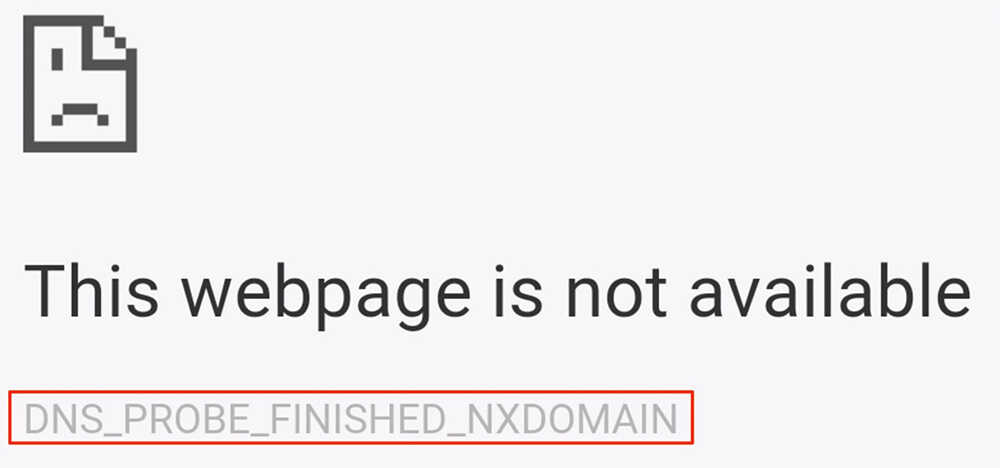
Sellise teatise ilmumiseks brauseri ekraanil võib olla mitu põhjust. Nad on seotud:
- DNS -serverite valed näidatud aadressid;
- väljaminevate taotluste blokeerimine vahelise ekraaniga;
- ebastabiilne DNS -teenus;
- Brauseris valesti töödeldakse kasutajataotlustega;
- Füüsilised probleemid võrguseadmetega.
Sõltumata põhjustest, oma arvuti või sülearvuti ekraanil, käivitades brauseri ja üritades avada mingisugust veebilehte, näeb kasutaja teadet kujul "See veebileht pole lainatatav". Ja selle pealdise all vastav kood eespool nimetatud.
Endiselt on võimatu välistada tõsiasja, et selline probleem võib tekkida ebaõnnestumiste tõttu opsüsteemi tasemel. OS -i vale tööga on selline viga mõnikord ühendatud.
Kuidas viga kõrvaldada
Lisaks küsimusele, kuidas koodi "DNS_PROBE_FINIED_NXDomain" parandada ja mida selleks tuleb teha.
Kokku on mitu tõestatud, tõhusat ja õiget võimalust. On lihtsalt oluline mõista, et igas olukorras võib see või see otsus aidata. See tähendab, et mõnikord peate proovima mitut võimalust, et teada saada vea parandamine.
Proovides veakoodi kõrvaldada, samuti taastada juurdepääs veebilehele, saate kasutada:
- arvuti taaskäivitamine;
- ruuteri (ruuteri) taaskäivitamine;
- veebibrauseri kontrollimine;
- tarkvara eemaldamine;
- Kliendi DNS -i kontrollid;
- Muudab DNS -aadresse;
- võrguseadete lähtestamine;
- tulemüürus ja viirusetõrje.
Kõik need meetodid ja tööriistad võivad aidata probleemi kõrvaldamisel. Pealegi nõuab iga variant eraldi kaalutlust.
Arvuti
See soovitus võib tunduda banaalne. Kuid tegelikult aitavad suurel hulgal juhtudel selliseid elementaarseid mõõtmeid nagu arvuti taaskäivitamine taastada veebibrauseri normaalset toimimist. Ja lehed hakkavad avanema.
Soovitatav on arvuti taaskäivitada vastavalt standardskeemile, mitte vajutades nuppu RESET. Vastasel juhul ei pruugi see töötada ega põhjustada täiendavaid probleeme.
Laadimine aitab seetõttu, et Windowsi opsüsteemid perioodiliselt ebaõnnestuvad. Siiski räägime mitmekomponendilisest tarkvarast. Üks ebaoluline protsesside rikkumine ja sama veebibrauser lakkab töötamast.
Seetõttu on alati vaja objektiivselt alustada operatsioonisüsteemi vana hea taaskäivitamisega. Kui see ei aita, on mõistlik edasi liikuda.
Ruuteri ümberkorraldamine
Veel üks taaskäivitamisega seotud standardmeetod. Ainult nüüd ei pea te arvuti taaskäivitama. Tuleks umbes 10 sekundiks välja lülitada ja siis uuesti ruuteri sisse lülitada.
Ka võrguseadmed ebaõnnestuvad sageli, töötleb taotlusi valesti Internetis.
Tegelikult on seadmete taaskäivitamiseks 2 viisi:
- Mehaaniline meetod. Nagu eespool mainitud, peate klõpsama ruuteri tagapaneeli toitenupul. Seadme välja lülitades on alati soovitatav oodata 10-15 sekundit. Seejärel lülitage sisse ja oodake täiskoormust.

- Programmimeetod. See on pisut keerulisem, sest on vaja avada ruuteri menüü ja minna jaotisse nimega "System". Süsteemi uuesti laadimise eest vastutab punkt.
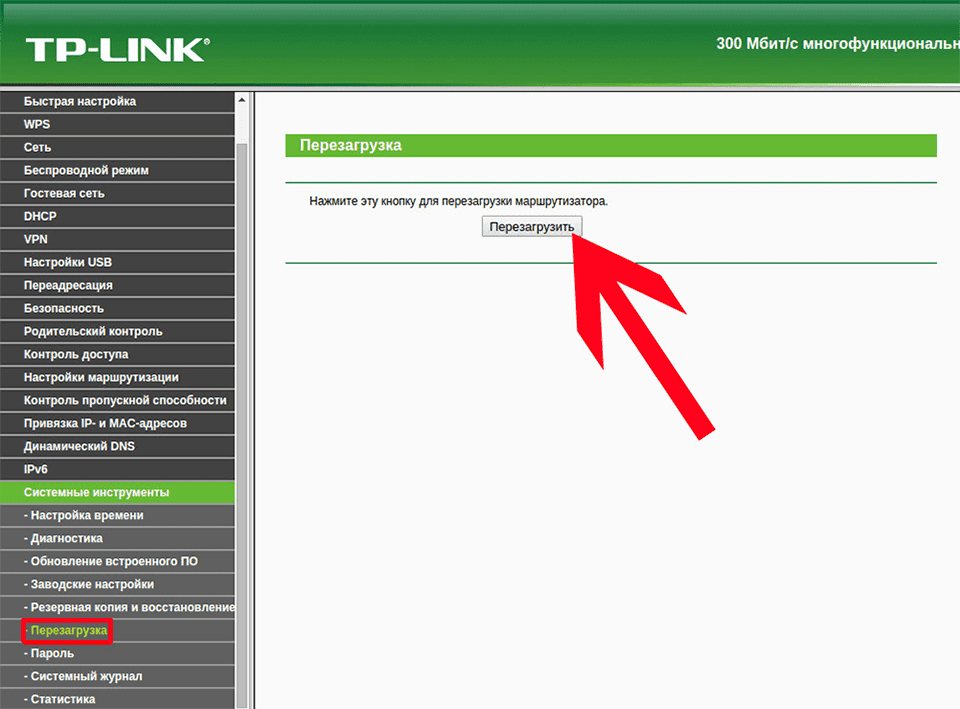
Need on kõige lihtsamad võimalused.
Kuid nii juhtub, et isegi pärast võrguseadmete taaskäivitamist veast pealdisega "DNS_PROBE_FINEDO NO Internet" ei suutnud hakkama saada. Kuid samal ajal on põhjus täpselt ruuteris.
Jääb alles seadme taaskäivitamine ja ruuter tehase seadetele. Selleks pakuvad kõik seadmed spetsiaalset nuppu "Lähtestamine". Tavaliselt on see korpuse sees väike ja peidetud, mis võimaldab teil vältida juhuslikku vajutamist. Seetõttu vajate kruvikeeraja või tavalise hambaorkina mõnda õhukest tööriista.

Pigistage nuppu 10-15 sekundiks, seejärel vabastage.
Pärast tühjendusprotsessi lõpetamist peavad kõik võrgunäitajad vilgutama. Kuid pidage meeles, et pärast sellist protseduuri tuleb seadmed uuesti parandada. Ja siin ei saa te ilma ruuteri peamenüüsse sisestada. Kui te pole kindel, võtke kõigepealt ühendust oma pakkujaga. Ta aitab seadetel või saadab teie aadressile üksikasjalikud juhised.
Brauser
Veel üks tõestatud viis sellise veaga toimetulemiseks on veebibrauseri kontrollimine. Internetis töötamise vaatleja ebaõnnestub mõnikord, väljastab sobiva koodi, mis teeb kasutajale võimaluse jätkata tööd konkreetse saidiga.
Selles olukorras on soovitatav kasutada alternatiivset brauserit. See võib olla Windows Exploreri või Mosilla, ooperi, Yandex jne. Kõik sõltub sellest, mida täpselt kasutate.
Kui teises brauseris avaneb sama leht ja kuvatakse normaalselt, siis avastatakse probleemide allikas. See on vaatleja ise. Sel juhul on vaja brauseri täielikult eemaldada ja seejärel praeguse versiooni alla laadida ametlikult saidilt. Tavaliselt pärast sellist operatsiooni lahkub probleem. Aga mitte alati.
Kui varem installitud tarkvara eemaldamine ei aita, peate sattuma sügavamatesse parameetritesse. Mõned kasutajad kardavad järgmisi kavandatud samme. Kuid kui järgite juhiseid, töötab kõik välja. Ja piisavalt lihtne.
Kliendi DNS -teenus
Veel üks võimalus, mida teha, kui ilmub teade nagu "DNS_PROBE_FINEDO NO Internet". Siin peate taaskäivitama DNS -i klienditeeninduse.
Oluline on mõista, et enamasti reageerib opsüsteem sarnasele veale ja teenuse iseseisvalt tagasivõtmisele. Kuid on ka erandeid, mille tulemusel tuleb taaskäivitust teha käsitsi, iseseisvalt.
Kui kaalume seda probleemi Windows 7 opsüsteemi kõige tavalisema versiooni näites, peate tegema järgmist:
- Vajutage klaviatuuril Win ja R -klahvide kombinatsiooni;
- Sisestage avatud aknas käsk, mis näeb välja nagu "Teenused.MSC ";
- Ekraanile ilmub teenuste loetelu;
- Nende hulgas peaksite leidma DNS -i kliendi;
- Kaks korda, vajutades selle kliendi vasakpoolset hiirenuppu, avage tema menüü;
- Jaotises "olek" viiakse läbi kiri "";
- Kui tähendus on erinev, peate klõpsama nupul "Stop" ja siis "käivitage".
Töö on praktiliselt lõpule viidud. Kõik aknad peaksid olema ka suletud, seejärel kontrollige, kas juurdepääs on taastatud.
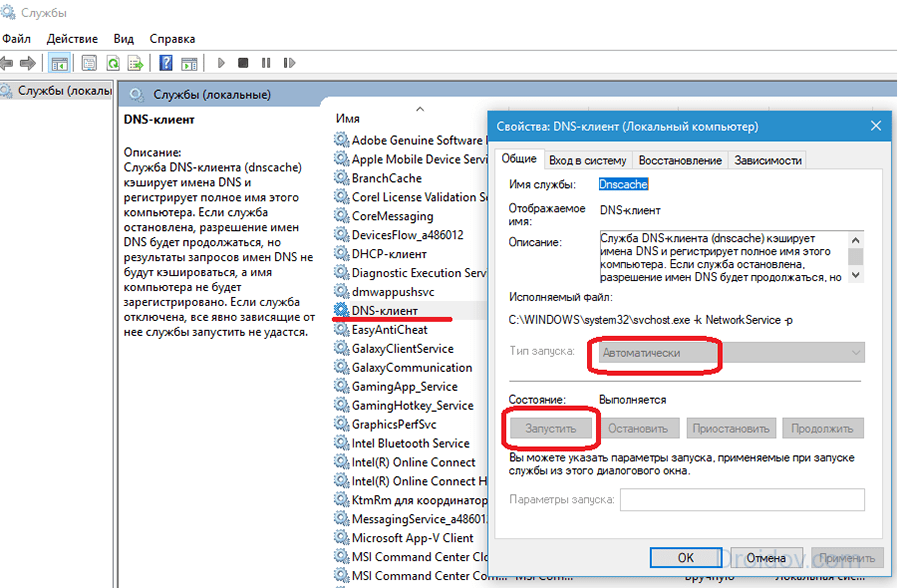
Kui see meetod pole aidanud, on endiselt mõned alternatiivsed lahendused.
DNS -serverite aadressid
Seda meetodit vea parandamiseks koodiga "dns_probe_fined_nxdomain" kasutatakse siis, kui DNS -aadress on valesti näidatud. Nüüd otse olukorra parandamiseks.
NÕUANNE. Enne millegi muutmist kontrollitakse ruuteri seadeid ise tingimata, kui on olemas.On vaja teha järgmisi toiminguid:
- Avage brauseri kaudu ruuteri põhimenüü;
- Valige praeguse võrguühendusega jaotis;
- Enamik pakkujaid peab siin automaatselt aadresse vastu võtma.
Kontrollimiseks võite minna jaotisse "Kasuta DNS -serverid" ja sisestada sobivad aadressid. Siin saate võtta esmase aadressi 8.8.8.8 ja sekundaarne 8.8.4.4.
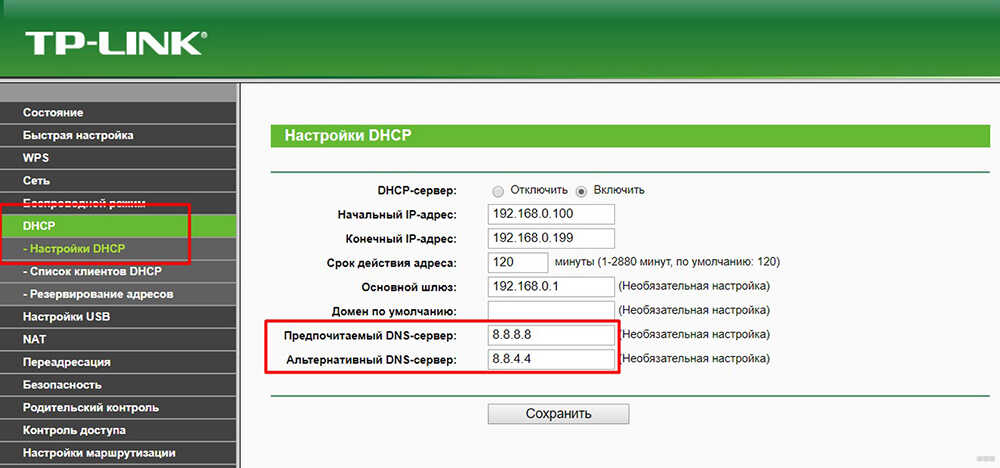
Nende aadresside eripära on see, et need on avalikult kättesaadavad ja kuuluvad Google'i. Seetõttu on nad garanteerinud ümmarguse töö iga päev ja igal ajal.
On veel üks võimalus. Sel juhul esitatakse juhend järgmiselt:
- Avage võrguadapteri menüü, võite klõpsata Win ja S, sisestada sõna "tingimus" ja sealt edasi jaotisse "Võrgu olek";
- Järgmisena minge jaotisse adapteri parameetrite sätetega;
- Avaneb aken, kus praegune ühendus on märgitud kohalikus võrgus, vajutage seda hiire parema nupuga ja minge atribuutidega sektsiooni;
- Seal peaks olema märkeruut üksuse "TCP/IPv4" vastas;
- Minge selle jaotisse "omadused";
- Kindlasti on märkeruut punktis "Võtke aadressid automaatselt";
- Peaksite minema järgmiste serverite kasutamisele, kus tutvustatakse varem näidatud 8888 ja 8844;
- Olles säilitanud kõik tehtud muudatused, väljuge sellest menüüst ja sulgege kõik aknad.
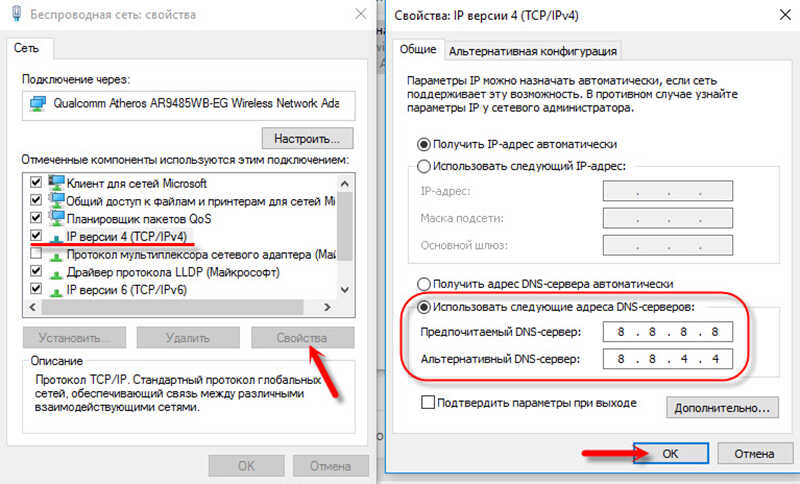
Ja jälle peate brauseri avama, et kontrollida, kas jõudluse tagastamine on võimalik, vastasel juhul jätkab viga teid.
Võrgusätted
Sarnane viga, mis piirab Interneti -ühendust, ei meeldi tõenäoliselt võrgu aktiivsele kasutajale. Seetõttu soovib ta loomulikult vabaneda "DNS_PROBE_FINIED_NXDOMAIN NO Internet".
Probleemi kõrvaldamise võimalused pole veel ammendatud. Võite ka võrguseaded loobuda. Kui ükski varasematest meetoditest pole aidanud, on ülejäänud variant võrgukaardi konfiguratsioonide lähtestamine.
Kasutaja peab tegema järgmist:
- Avage käsurida;
- Vajutage võtmete võidu ja R kombinatsiooni;
- Avatud aknas sisestage "CMD";
- Pärast tööala tekkimist on ette nähtud käsk "ipconfig/flushdns";
- Seejärel, jälgides rangelt järjestust, on ette nähtud veel 4 meeskonda;
- Kõik nad algavad "ipconfig/";
- Pärast / minekut, vastavalt tellimusele on meeskonnad "Flushdns", "RegisterDns", "uuendamine" ja viimane meeskond "vabastamine".
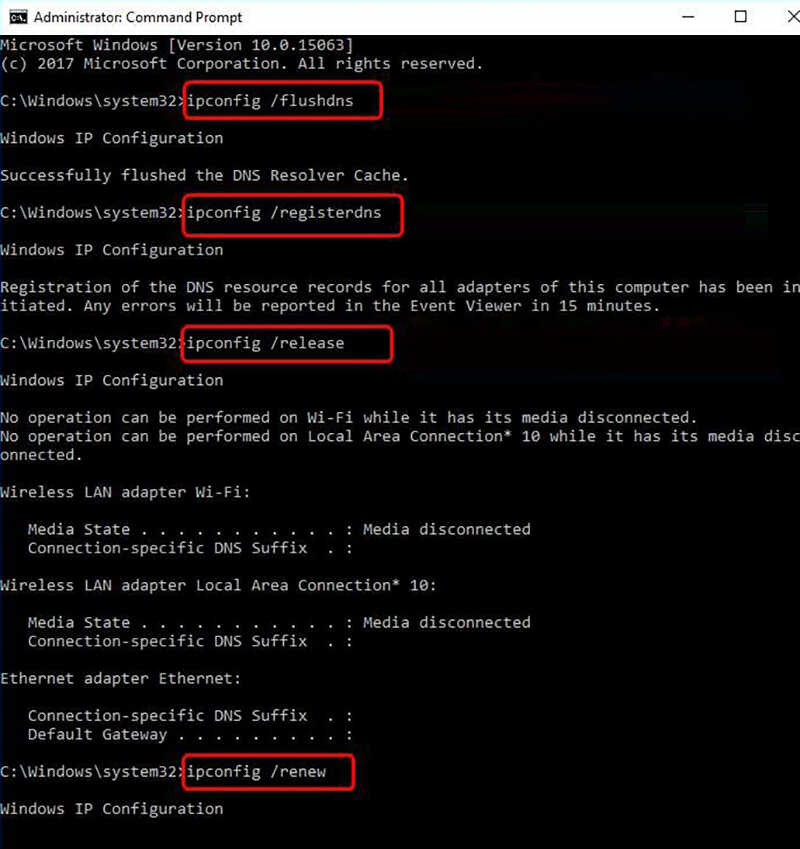
Need käsud võimaldavad teil praegused sätted põhilisele. Või algus. Olles selle kõik ära teinud, peate taaskäivitama täiesti arvuti.
Pärast taaskäivitamist ei pea enamikul juhtudel midagi ise tegema. Operatsioonisüsteem peab seaded automaatselt taastama, keskendudes kasutatava Interneti -pakkuja nõuetele ja tingimustele.
Brändmauzer ja viirusetõrje
Alternatiivina kõigile varem loetletud võimalustele probleemi lahendamiseks võib olla ebameeldiv ühendusvaheline ühendamine või viirusetõrjetarkvara toimimisel mõned muudatused.
Tulemüüri lahtiühendamine on üsna lihtne. Peate avama selle menüü, minge jaotisse "Võrdlusparameetrid", kuhu muuta tšekide asukohta.
Seal on parameetrid era- ja avalikus võrkudes. Mõlemal juhul proovige üle kanda märgistus "Keela" punktidesse. Jah, kuigi seda ei soovitata teha, teevad sellised toimingud vähemalt selgeks, kas vea põhjus peitub või mitte.
Mis puutub viirusetõrjeprogrammidesse, siis pärast järgmisi värskendusi ei reageer nad ka teatud lehtede avamisele Internetis piisavalt. Kui vaadeldava veaga kaasnesid mõned viirusetõrje sõnumid, kuid teil polnud aega neid märgata ja lugeda, proovige lisada leheloendisse leht, mis ei avatud. Selline funktsioon on peaaegu igas viirusevastases tarkvaras.
Oluline. Mõnikord muutuvad kõik loetletud toimingud mõttetuks. See on tingitud asjaolust, et see viga ilmneb ka pakkuja probleemide tõttu.Nii et kiirustades seadeid maha jätta pole seda väärt. On suur tõenäosus, et teie pakkuja on kokku puutunud mõningate raskustega. Pärast nende juurdepääsu veebilehele pääsemist naaseb see ja viga ei kuvata enam.
Peate tegutsema järjestikku. Esiteks on parem rakendada kõige lihtsamaid meetodeid probleemi kõrvaldamiseks. Kui nad ei aita, tasub liikuda tõsisemate meetmete juurde. Samuti ei ole üleliigne teenuseosutaja tugiteenusega ühendust võtta ja selgitada, kas see viga oli nende vigade tagajärg.
- « Mobiiltelefoni numbri järgi inimese otsimise viisid
- Kuidas leida ja taastada katkised pikslid sülearvuti või arvutimonitorilt »

